Daptar eusi
Metoda anu gunana sareng langkung gancang pikeun milarian nilai téks dina Excel diperyogikeun khususna upami anjeun gaduh set data anu langkung ageung. Dina tulisan ieu, kuring bakal ngabahas téks milarian dina Excel nganggo 7 metode anu cocog sareng conto anu relevan sareng ogé panjelasan. Janten, anjeun tiasa nyaluyukeun metodeu pikeun set data anjeun.
Unduh Buku Latihan Praktek
Téks Pilarian dina Excel.xlsx
7 Métode pikeun Milarian sareng Ékstrak Téks dina Excel
Saméméh ngaléngkah kana métode, hayu urang tingali set data dinten ayeuna dimana nami karyawan disayogikeun sareng No. ID .
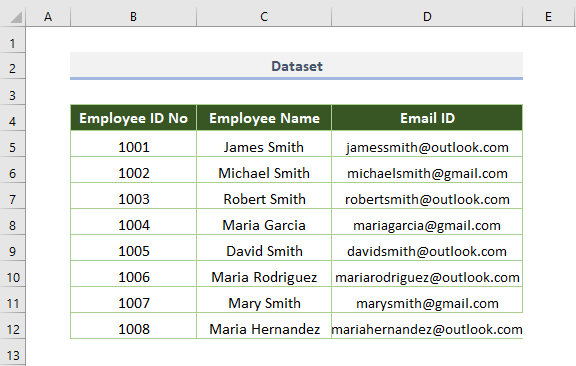
1. Nerapkeun Fungsi LOOKUP pikeun Ékstrak Téks
Mimitina, kuring bakal némbongkeun pamakéan fungsi LOOKUP. pikeun meunangkeun niléy téks tina set data.
Fungsi éta ngabalikeun nilai dina hiji baris atawa kolom tina posisi nu sarua dina baris atawa kolom.
Contona, lamun nilai lookup nyaeta 1003 ( ID Pagawe ) jeung anjeun kudu neangan ngaran pagawe pikeun ID, Anjeun bisa make rumus ieu.
=LOOKUP(F5,B5:B12,C5:C12) Di dieu, F5 nyaéta nilai lookup, B5:B12 nyaéta vektor lookup (rentang sél) tina ID Pagawe , jeung C5:C12 nyaéta véktor hasil (rentang sél) Nami Pagawé .
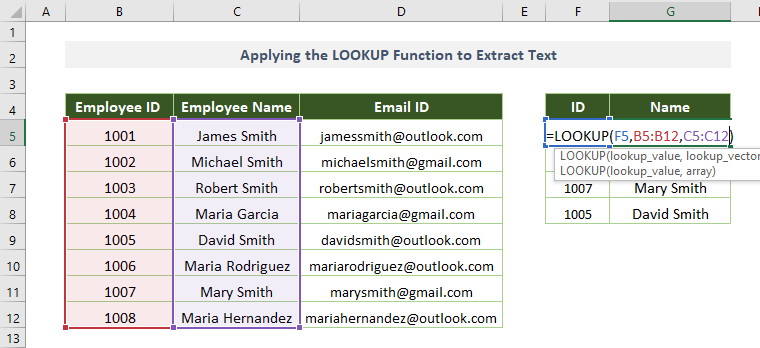
Antukna, anjeun Bakal kéngingkeun kaluaran di handap ieu dimana nami karyawan sayogi dumasar kana ID .
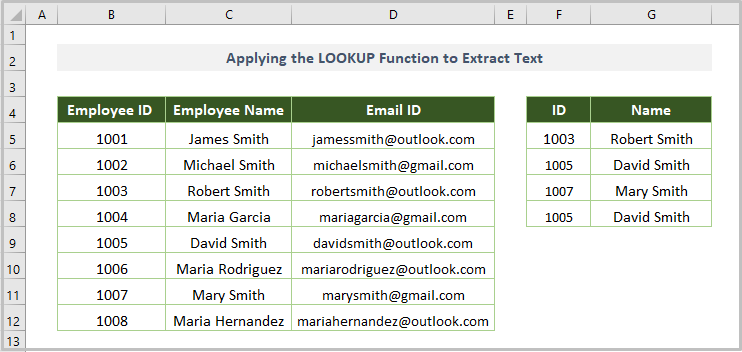 Baca Selengkapnya: Cara Milarian MultipleNilai dina Excel (10 Cara)
Baca Selengkapnya: Cara Milarian MultipleNilai dina Excel (10 Cara)
2. Pilarian Téks Nganggo Fungsi VLOOKUP
Pungsi VLOOKUP nyaéta salah sahiji fungsi populér pikeun manggihan nilai dina hiji kolom (lookup vertikal).
Dina conto di handap ieu, fungsina dipaké pikeun nimba téks pikeun sél nu tangtu.
Rumus disaluyukeun jeung wildcards pikeun manggihan nilai téks nyaéta-
=VLOOKUP("*"&F5&"*",B5:D12,1,FALSE) Di dieu, F5 nyaéta téks panéangan, B5:D12 nyaéta susunan tabel (set data pikeun meunangkeun deui téks), 1 nyaéta nomer indéks kolom, sarta pamungkas PALSU nyaéta nu cocog.
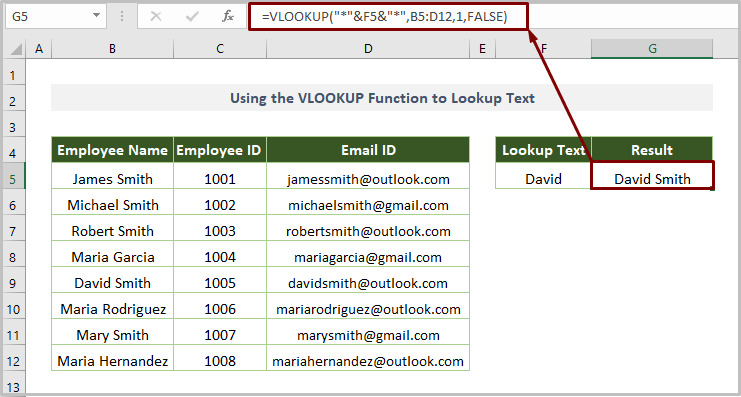
Didatangan Pilarian Téks Nganggo VLOOKUP dina Excel artikel pikeun terang langkung seueur kagunaan rumus pikeun nimba téks tina set data.
Baca Selengkapnya: Kumaha Milarian Méja dina Excel ( 8 Métode)
3. Ngagunakeun Kombinasi VALUE & amp; Fungsi VLOOKUP pikeun Milarian Téks
Fungsi VALUE mulihkeun nomer tina nilai téks anu ditingali, urang tiasa nganggo fungsi éta sareng fungsi VLOOKUP pikeun milarian téks.
Rumus gabungan bakal sapertos kieu-
=VLOOKUP(VALUE(F5),B5:C12,2,FALSE) Di dieu, F5 nyaéta téks pilarian, B5:D12 nyaéta susunan tabel (setél data pikeun meunangkeun téks), 2 mangrupa nomer indéks kolom, sarta pamungkas PALSU nyaéta pikeun cocog nu pasti.
Langkung pentingna, VALUE(F5) ngabalikeun nomer teras VLOOKUP nimba téks.nilai.
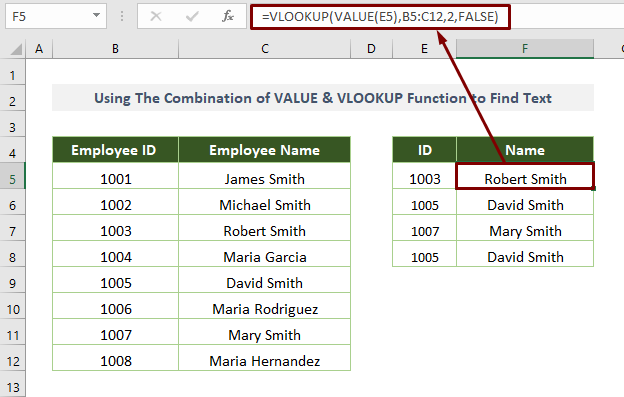
Baca deui: Excel LOOKUP vs VLOOKUP: Jeung 3 Conto
4. Ngamangpaatkeun HLOOKUP Pikeun Meunangkeun Niley Téks
Fungsi HLOOKUP mulihkeun nilai dumasar kana nilai lookup dina baris (lookup horizontal).
Urang bisa ngamangpaatkeun fungsi pikeun meunangkeun niléy téks sacara berurutan maké Asterisk (*) di awal rumus.
Jadi, rumusna bakal-
=HLOOKUP("*",B5:D12,1,0) Di dieu, B5:D12 nyaéta susunan tabel, 1 nyaéta angka indéks baris, jeung 0 ( PALSU ) nyaéta pikeun pencocokan pastina.
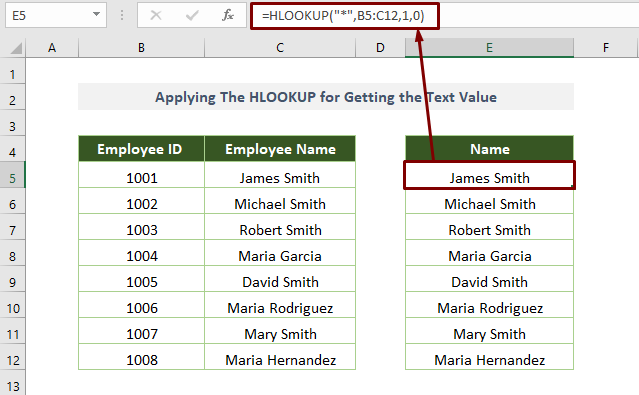
Baca deui: 7 Jinis Pilarian nu Bisa Anjeun Anggo dina Excel
5 Nerapkeun XLOOKUP kalawan Fungsi EXACT
XLOOKUP , hiji fungsi lookup endah nu diwanohkeun dina Excel 365, nimba nilai dina rentang atawa array.
Dina conto di handap ieu, fungsi babarengan jeung EXACT fungsi dipaké pikeun meunangkeun nilai.
Rumus gabungan nyaéta-
=XLOOKUP(TRUE,EXACT(F5,B5:B12),C5:C12) Di dieu, F5 nyaéta nilai lookup, B5:B12 nyaéta array lookup nu ngandung nilai lookup jeung C5:C12 nyaeta rentang sél balik sakumaha urang hayang manggihan ngaran.
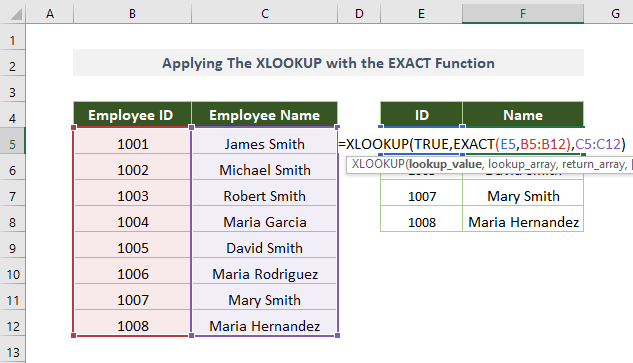
Saatos ngasupkeun rumus , kaluaranna siga kieu.
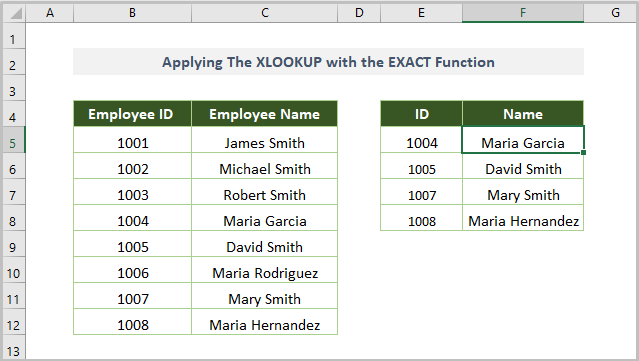
6. Pilarian Téks Ngagunakeun XLOOKUP kalawan Kriteria Tunggal
Anggap yén ngaran pagawé dibagi kana kolom misah (hiji nyaéta ngaran hareup jeung hiji deui ngaran tukang).
Ayeuna,urang bakal manggihan surelek tina ngaran hareup gampang jeung XLOOKUP fungsi.
Rumus disaluyukeun nyaeta-
= XLOOKUP(F5,B5:B12, D5:D12, 0, -1 ) Di dieu, F5 nyaéta nilai lookup, B5:B12 nyaéta array lookup nu ngandung nilai lookup, C5:C12 mangrupa rentang sél balik salaku urang rék manggihan ngaran, 0 nyaéta pikeun lamun nilaina teu kapanggih, sarta -1 nujul kana mode cocok.
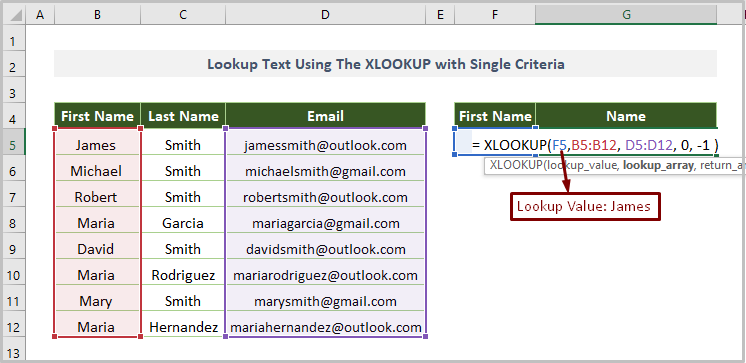
Kaluaran bakal kieu.
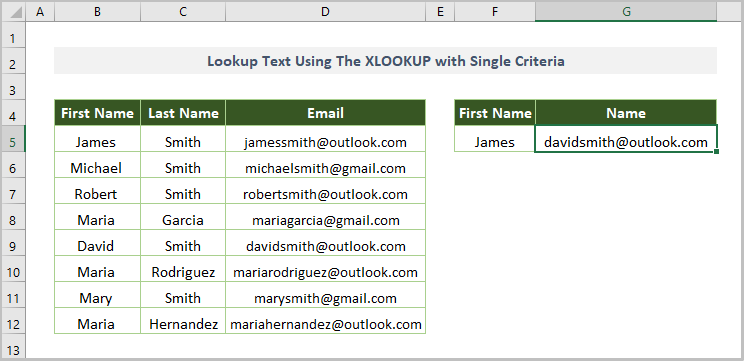
7. Pilarian Téks Nganggo XLOOKUP pikeun Sababaraha Kriteria
Pamungkas, urang bakal nimba nilai téks anu cocog. sababaraha kritéria ngagunakeun pungsi XLOOKUP fléksibel.
Misalna, lamun rék manggihan surelek dumasar kana Nami Mimiti jeung Nami Tukang , anjeun tiasa nganggo rumus ieu.
=XLOOKUP(B15&C15,B5:B12&C5:C12,D5:D12,0,-1) Di dieu, B15 nyaéta ngaran hareup jeung C15 nyaéta ngaran tukang, B5:B12 nyaéta array lookup (rentang sél pikeun Nami Mimiti ), C5:C12 mangrupa array lookup sejen (rentang sél pikeun Nami Tukang ), 0 kanggo upami nilai e henteu kapendak, sareng -1 mangrupikeun mode pertandingan.
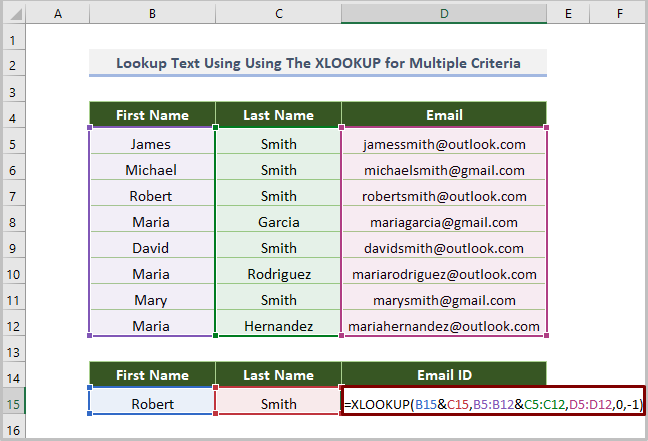
Saatos ngalebetkeun rumus di luhur, anjeun bakal nampi kaluaran sapertos gambar di handap ieu .
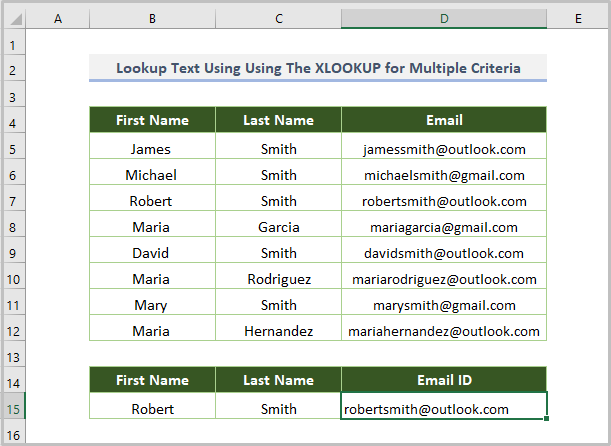
Baca Selengkapnya: Kumaha Milarian sareng Sababaraha Kriteria dina Excel (Boh AND atanapi ATAWA Tipe)
Kacindekan
Ieu kumaha anjeun tiasa mendakan téks milarian nganggo rumus dina Excel. Saleresna, kuring ngarepkeun tulisan ieu tiasa aya mangpaatnaanjeun. Atoh, upami anjeun gaduh patarosan sareng saran, punten tong hilap bagikeunana dina bagian koméntar di handap ieu.

